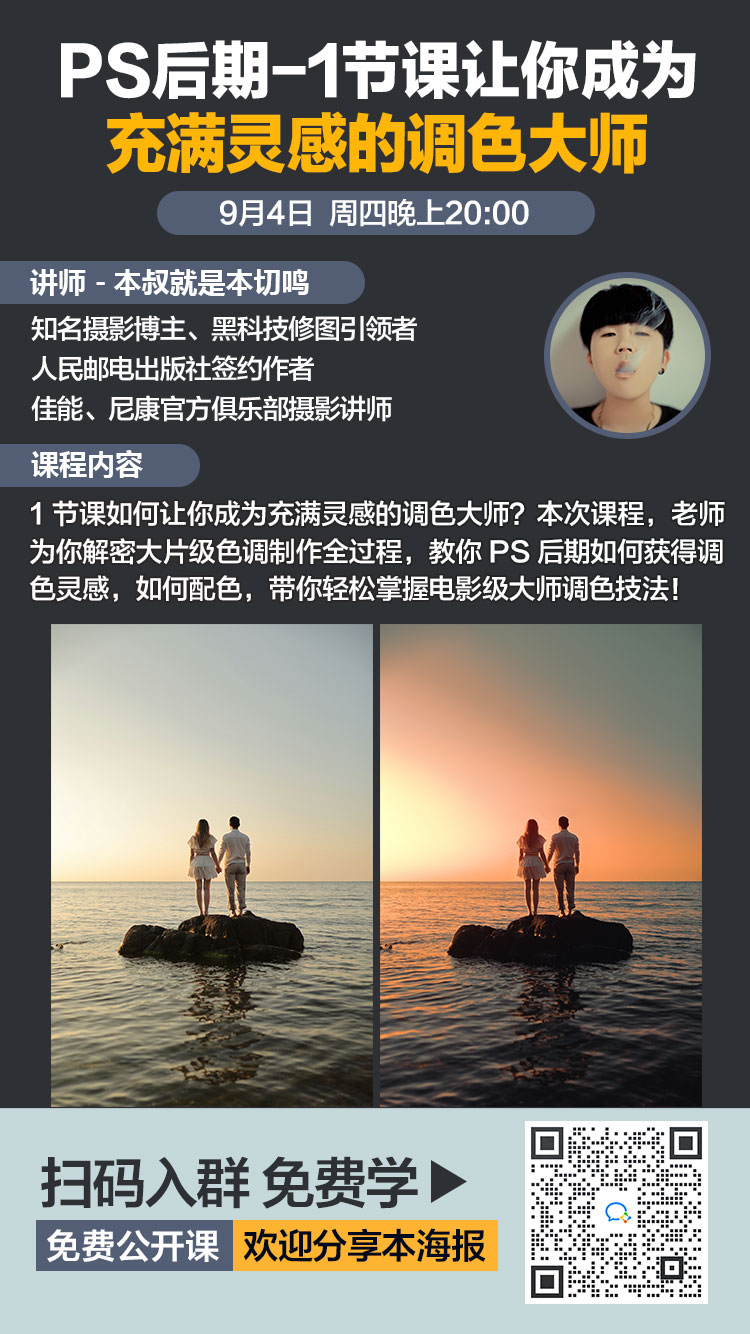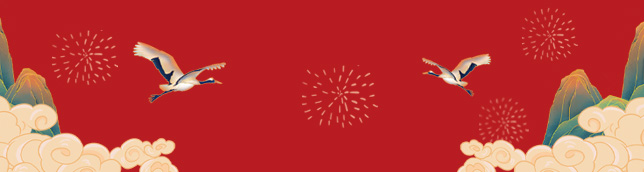本切鸣网上直播课《PS后期-1节课让你成为充满灵感的调色大师》笔记一、直方图1.直方图是一个从左到右从暗到亮的分布
2.如果山峰信息值 都堆积在最左边 那就是暗调
同样道理
都堆积在最后右边那就是亮调
同样道理
都堆积在中间说明曝光准确
3.影调的拖拉可以直接在滤镜-(AMERA RAW-右上角直方图
直接拖拉
(查看直方图信息可以 右上角点击【窗口】-调用出直方
二、极限定调
1.CTRL+J复制图层 点击上方窗口-打开直方图
2.右下角创建色阶可以根据直方图走势调整黑白灰滑块
3.右下角创建可选颜色进行微调(可以重点在白中黑里调整)
三、真正色相饱和度着色
1.左边工具栏中的吸管工具可以吸取自己喜欢的色系
2.这个时候左下角前景色点开 拾色器中显示HSB数值 记录下来
3.快速选择工具 法择区域
4.右下角创建色相饱和度 点击面板中的“着色”
然后分别输入数值
本叔小技巧:如果想让色系时着的更实
可以把图层混合模式改成:正片叠底
四、维度色色形占比调色
1.CTRL+J复制图层右下角创建照片滤镜
2.图层混合模式:正片叠底
WARING(85)右键图层-混合选项
3.在下方混合颜色带中 把黑色滑块往右边移动 控制渲染区域面积
4.按住ALT+左键 把黑色滑块的右半边移动可以做好过渡
5.右下角继续创建照片滤镜选择颜色-选择自己喜欢的颜色
同第二和第三步一样操作 把混合颜色带中的白色进行调整
(隐藏技巧5:右下角创建颜色查找 运用FALLCOLORS渲染)
五、色彩断层
1.CTRL+ALT+SHIFT+E盖印图层
2.用快速选择工具选择出有断层的区域
3.右下角创建图层蒙版
4.滤镜-模糊-高斯模糊
5.蒙版上用黑色画笔把超出区域涂抹回来
六、“以图盖图”
1.CTRL+J复制图层 养成良好的习惯
2.把参考图 滤镜-像素画-晶格化滤镜-翻-高斯模翩
3.移动工具
直接把参考图拖进原图 图层混合模式:柔光
4.还可以CTRL+T 右键-变形进一步调整色彩比重占比等等
5.当然还可以右下角建立可选颜色 再继续微调色调
七、大师级剧照调色
1.可以先把参考剧照 单独拖下来成为一个独立窗口
2.右下角建立渐变映射-进入渐变编辑器
在渐变条上左下角色标吸取参考图暗的色系
右下角色标吸取参考图亮的色系
中间色标吸取参考图中曝光准确的色系
3.图层混合模式:柔光
(铺底完成)
4.右下角可以创建可选颜色继续微调等等